Η μετατροπή από Blu-ray σε AVI είναι εξαιρετικά ωφέλιμη για όσους θέλουν να διατηρούν, να μοιράζονται και να αναπαράγουν βίντεο σε διάφορες συσκευές χωρίς να βασίζονται σε φυσικούς δίσκους. Τα Blu-ray προσφέρουν περιεχόμενο πολυμέσων υψηλής ποιότητας, αλλά απαιτούν συγκεκριμένο υλικό για την αναπαραγωγή. Το AVI, από την άλλη πλευρά, είναι μια ευέλικτη μορφή με υψηλή ποιότητα βίντεο και ήχου. Προσφέρει εξαιρετική συμβατότητα σε όλες τις συσκευές και τα προγράμματα αναπαραγωγής πολυμέσων. Αυτή η ανάρτηση θα σας δείξει... πώς να μετατρέψετε το Blu-ray σε AVI χρησιμοποιώντας τα τρία κορυφαία εργαλεία. Με αυτόν τον τρόπο, μπορείτε να προστατεύσετε τον φυσικό σας δίσκο από φθορά και να απολαύσετε αναπαραγωγή πολυμέσων χωρίς προβλήματα.
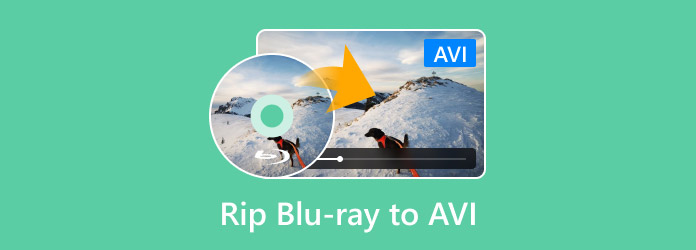
- Μέρος 1. Αντιγράψτε Blu-ray σε AVI δωρεάν
- Μέρος 2. Αντιγραφή Blu-ray σε AVI σε υψηλή ποιότητα
- Μέρος 3. Αντιγραφή Blu-ray σε AVI με εύκολα βήματα
Μέρος 1. Αντιγράψτε Blu-ray σε AVI δωρεάν
Blu-ray Master Δωρεάν Blu-ray Ripper, είναι ένα δωρεάν αλλά ισχυρό λογισμικό αντιγραφής Blu-ray. Είναι συμβατό με Windows 8/10/11 και macOS 10.12 ή νεότερες εκδόσεις. Επιτρέπει τη μετατροπή Blu-ray από τις περιοχές A, B και C και μπορεί να παρακάμψει τους περισσότερους τύπους προστασίας από αντιγραφή. Μπορεί να αντιγράψει Blu-ray σε AVI και σε άλλα 500+ προφίλ, συμπεριλαμβανομένων βίντεο, ήχου και προεπιλογών συσκευής.
Εκτός από την αντιγραφή Blu-ray, διαθέτει ενσωματωμένο πρόγραμμα επεξεργασίας για την προσαρμογή του περιεχομένου πριν από τη μετατροπή. Μπορείτε να χρησιμοποιήσετε αυτά τα εργαλεία για να κάνετε αποκοπή, περικοπή, προσαρμογή εφέ, εισαγωγή υδατογραφημάτων, ενίσχυση ήχου κ.λπ. Η δωρεάν έκδοση διαθέτει όλες τις απαραίτητες λειτουργίες που χρειάζεστε, αλλά η premium έκδοση λειτουργεί καλύτερα αν θέλετε περισσότερη πρόσβαση σε προηγμένες λειτουργίες και πρόσθετα προφίλ.
Βήμα 1.Ξεκινήστε κατεβάζοντας δωρεάν το Blu-ray Master Free Blu-ray Ripper από την επίσημη ιστοσελίδα του. Εγκαταστήστε το λογισμικό αντιγραφής Blu-ray και αφήστε τη διαδικασία εγκατάστασης να ολοκληρωθεί. Μόλις τελειώσετε, τοποθετήστε τον δίσκο Blu-ray στην εξωτερική μονάδα δίσκου και εκκινήστε το λογισμικό.
ΔΩΡΕΑΝ Λήψη
Για Windows
Ασφαλής λήψη
ΔΩΡΕΑΝ Λήψη
για macOS
Ασφαλής λήψη
Βήμα 2.Κάντε κλικ στο Φόρτωση δίσκου για να προσθέσετε τον δίσκο Blu-ray που έχει τοποθετηθεί στην εξωτερική μονάδα δίσκου. Εάν το Blu-ray σας είναι αποθηκευμένο ως φάκελος BDMV, κάντε κλικ στο αναπτυσσόμενο μενού και επιλέξτε Φόρτωση φακέλου BD. Το λογισμικό θα σαρώσει στη συνέχεια τον δίσκο Blu-ray και θα εμφανίσει όλους τους διαθέσιμους τίτλους στη συνέχεια.
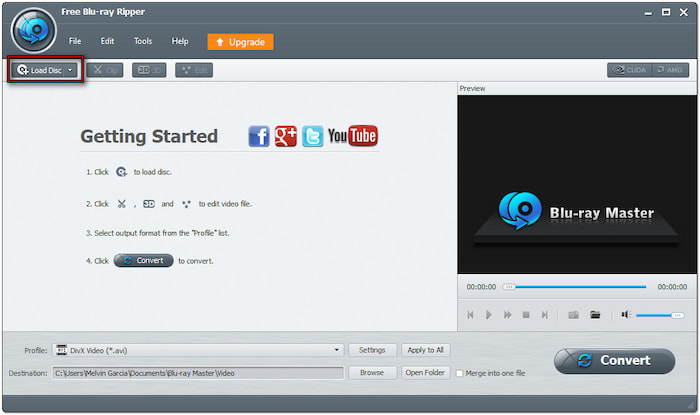
Βήμα 3.Μόλις το λογισμικό διαβάσει με επιτυχία το Blu-ray, μπορείτε να προσαρμόσετε το περιεχόμενο. Κάντε κλικ στο Επεξεργασία κουμπί για να αποκτήσετε πρόσβαση στα εργαλεία και να τα χρησιμοποιήσετε για:
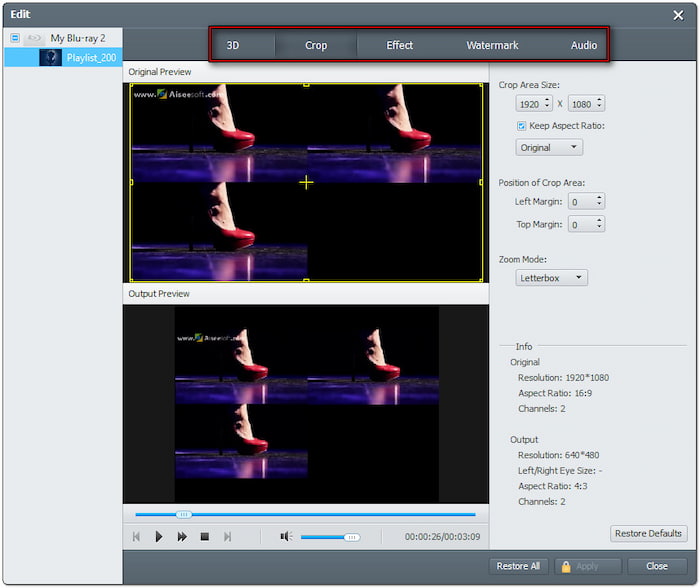
Συνδετήρας: Αφαιρέστε περιττές σκηνές από το περιεχόμενο, όπως τίτλους τέλους, περιλήψεις, τρέιλερ κ.λπ.
Καλλιέργεια: Αφαιρέστε τις μαύρες γραμμές ή τις εξωτερικές άκρες επιλέγοντας μια αναλογία διαστάσεων ή χρησιμοποιώντας την ελεύθερη περικοπή.
Αποτέλεσμα: Προσαρμόστε τα βασικά εφέ βίντεο για να βελτιώσετε την ποιότητα του περιεχομένου Blu-ray.
Αφανής σφραγίδα χάρτου: Προσθέστε υδατογράφημα κειμένου ή εικόνας με προσαρμόσιμο μέγεθος, στυλ και θέση.
Ήχος: Αυξήστε την ένταση του ήχου σε 200% για να διορθώσετε σκηνές χαμηλής έντασης και να βελτιώσετε την ποιότητα του ήχου.
Βήμα 4.Μεταβείτε στο πεδίο Προφίλ και επιλέξτε την κατηγορία Γενικό βίντεο. Επιλέξτε το AVI - Εναλλαγή ήχου-βίντεο (*.avi) για έξοδο υψηλής ποιότητας. Προαιρετικά, κάντε κλικ στις Ρυθμίσεις για να προσαρμόσετε τις ρυθμίσεις προφίλ όπως κωδικοποιητή, ρυθμό καρέ, ανάλυση, αναλογία, ρυθμό μετάδοσης bit κ.λπ.
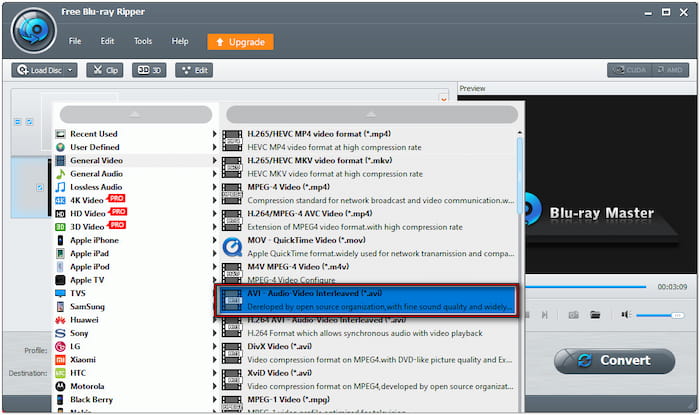
Βήμα 5.Κάντε κλικ στην επιλογή Αναζήτηση δίπλα στο πεδίο Προορισμός για να επιλέξετε μια διαδρομή προορισμού. Στη συνέχεια, κάντε κλικ στο Μετατρέπω για να εξαγάγετε το περιεχόμενο Blu-ray και να το μετατρέψετε σε μορφή AVI. Το λογισμικό θα ξεκινήσει την επεξεργασία της αποκρυπτογράφησης, προετοιμάζοντας το Blu-ray για μετατροπή.
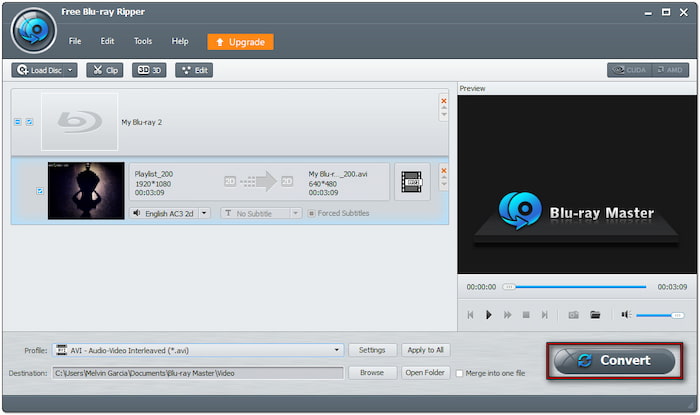
Το Blu-ray Master Free Blu-ray Ripper είναι το καλύτερο εργαλείο για δωρεάν μετατροπή Blu-ray σε AVI. Αυτό το λογισμικό μπορεί να χειριστεί τις περισσότερες προστασίες αντιγραφής, ακόμη και Blu-ray από οποιαδήποτε περιοχή. Επιπλέον, το προφίλ AVI διαθέτει πολλαπλές προεπιλογές και αναλύσεις που ταιριάζουν στις προτιμήσεις σας.
Μέρος 2ο. Αντιγραφή Blu-ray σε AVI σε υψηλή ποιότητα
DVDFab Blu-ray Ripper είναι ένα λογισμικό αντιγραφής Blu-ray υψηλής ποιότητας που προσφέρει υψηλής ποιότητας αποτελέσματα. Μπορεί να μετατρέψει δίσκους Blu-ray, φακέλους BDMV και Blu-ray ISO σε AVI και σε περισσότερες από 1000 μορφές. Αυτό το λογισμικό μπορεί να αντιγράψει Blu-ray με έως και 50 φορές μεγαλύτερη ταχύτητα μετατροπής. Ωστόσο, χρειάζεστε συνδρομή για να αποκτήσετε πρόσβαση σε όλες αυτές τις λειτουργίες χωρίς περιορισμούς.
Βήμα 1.Πάρτε τον δίσκο Blu-ray και τοποθετήστε τον στη μονάδα οπτικού δίσκου Blu-ray. Εκτελέστε το DVDFab Blu-ray Ripper, επιλέξτε το Ripper και κάντε κλικ στο + Προσθήκη πηγής για να φορτώσετε τον δίσκο. Το λογισμικό θα εντοπίσει και θα φορτώσει την πηγή Blu-ray στη συνέχεια.
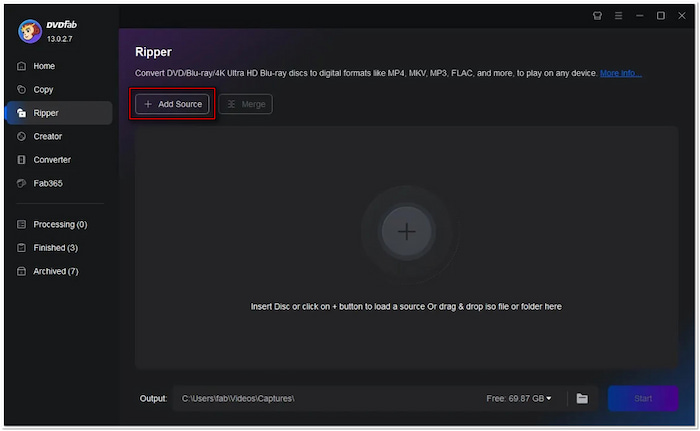
Βήμα 2.Κάντε κλικ στο αναπτυσσόμενο μενού Βιβλιοθήκη προφίλ και επιλέξτε την επιλογή Επιλογή άλλου προφίλ. Εάν αντιγράφετε ένα Blu-ray 3D, επιλέξτε την προεπιλογή 3D. Τοποθετήστε ένα σημάδι επιλογής στο πλαίσιο 3D και επιλέξτε 3D AVI μορφή, λειτουργία 3D και ποιότητα.
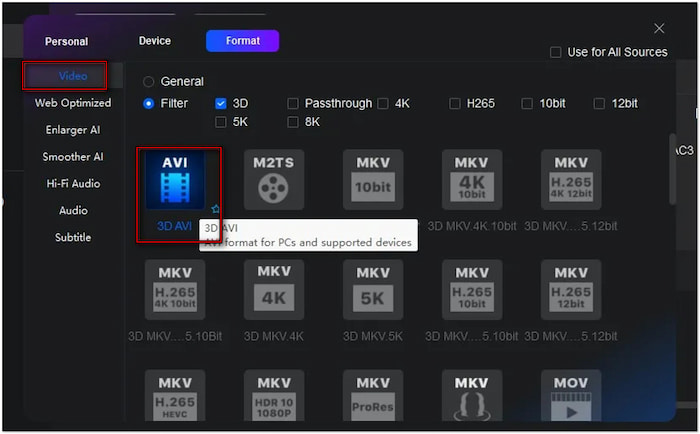
Βήμα 3.Μεταβείτε στο πεδίο Έξοδος και κάντε κλικ στο κουμπί Φάκελος για να επιλέξετε έναν κατάλογο εξόδου. Κάντε κλικ Αρχή για να αντιγράψετε τον δίσκο Blu-ray στο επιλεγμένο προφίλ εξόδου. Το DVDFab Blu-ray Ripper θα εμφανίσει τον εκτιμώμενο χρόνο που απομένει στη γραμμή προόδου για παρακολούθηση.
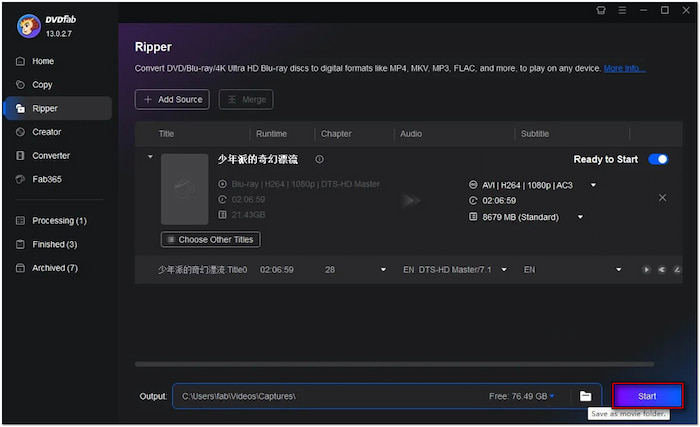
Το DVDFab Blu-ray Ripper παρέχει υψηλής ποιότητας εξόδους σε πάνω από 1000+ μορφές, συμπεριλαμβανομένου του AVI. Ωστόσο, θα πρέπει να γνωρίζετε ότι απαιτεί ισχυρές προδιαγραφές υπολογιστή για να λειτουργήσει ομαλά. Επομένως, μην αναρωτιέστε αν παρουσιάζει συχνά σφάλματα και καθυστερήσεις.
Μέρος 3. Αντιγράψτε Blu-ray σε AVI με εύκολα βήματα
VLC Media Player Είναι γνωστό σε πολλούς για την αναπαραγωγή πολυμέσων, συμπεριλαμβανομένων φυσικών μέσων όπως δίσκοι Blu-ray. Εκτός από την αναπαραγωγή πολυμέσων, το VLC Media Player διαθέτει πρόσθετες λειτουργίες. Σας επιτρέπει να μετατρέψετε Blu-ray σε μορφή AVI με διαμορφώσιμες ρυθμίσεις προφίλ. Ωστόσο, απαιτεί επιπλέον ρύθμιση, καθώς δεν μπορεί να χειριστεί δίσκους με κλειδωμένη περιοχή και προστασία αντιγραφής.
Βήμα 1.Πάρτε τον δίσκο Blu-ray και τοποθετήστε τον στη συνδεδεμένη εξωτερική μονάδα Blu-ray. Ανοίξτε το VLC Media Player, προχωρήστε στην επάνω αριστερή ενότητα και κάντε κλικ στην επιλογή Πολυμέσα. Επιλέξτε το Μετατροπή/Αποθήκευση επιλογή για να εμφανιστεί το παράθυρο διαλόγου Άνοιγμα πολυμέσων.
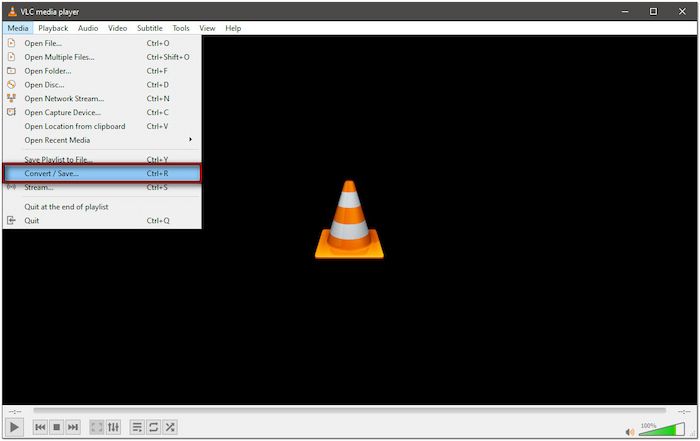
Βήμα 2. Στο παράθυρο διαλόγου Άνοιγμα πολυμέσων, μεταβείτε στην καρτέλα Δίσκος και επιλέξτε το Blu Ray επιλογή. Κάντε κλικ στην επιλογή Αναζήτηση δίπλα στο πεδίο Συσκευή δίσκου για να εισαγάγετε την πηγή Blu-ray. Κάντε κλικ στο κουμπί Μετατροπή/Αποθήκευση για να συνεχίσετε με τη διαδικασία μετατροπής.
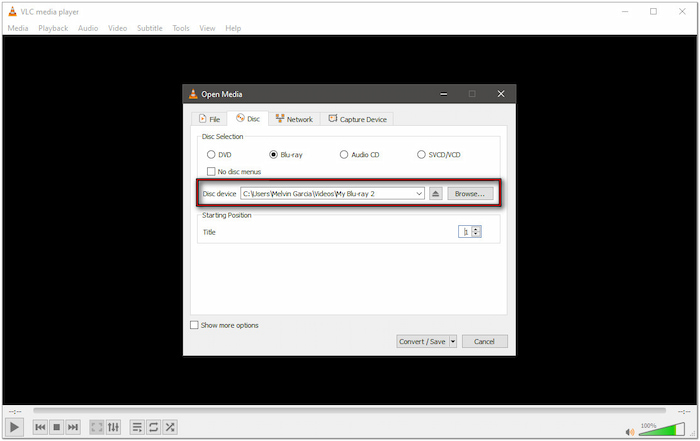
Βήμα 3.Μεταβείτε στην ενότητα Ρυθμίσεις του παραθύρου διαλόγου Μετατροπή και κάντε κλικ στο αναπτυσσόμενο μενού Προφίλ. Επιλέξτε AVI από τη λίστα και, αν δεν μπορείτε να το βρείτε, δημιουργήστε ένα νέο προφίλ. Στο παράθυρο διαλόγου Έκδοση προφίλ, επιλέξτε τη μορφή AVI στην καρτέλα Ενθυλάκωση. Ρυθμίστε τις παραμέτρους του κωδικοποιητή βίντεο, του κωδικοποιητή ήχου και των υποτίτλων, εάν χρειάζεται. Ονομάστε το με Βίντεο - AVI και κάντε κλικ στο Δημιουργία.
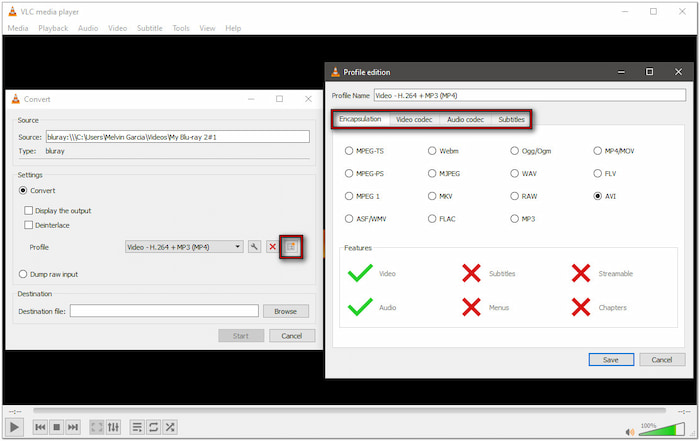
Βήμα 4.Κάντε κλικ στην επιλογή Αναζήτηση δίπλα στο Αρχείο προορισμού για να ορίσετε τον φάκελο προορισμού. Βεβαιωθείτε ότι η επέκταση αρχείου είναι .avi και επιλέξτε ένα όνομα αρχείου. Στη συνέχεια, κάντε κλικ στην επιλογή Αρχή για να μετατρέψετε το περιεχόμενο Blu-ray στην προτιμώμενη μορφή σας.
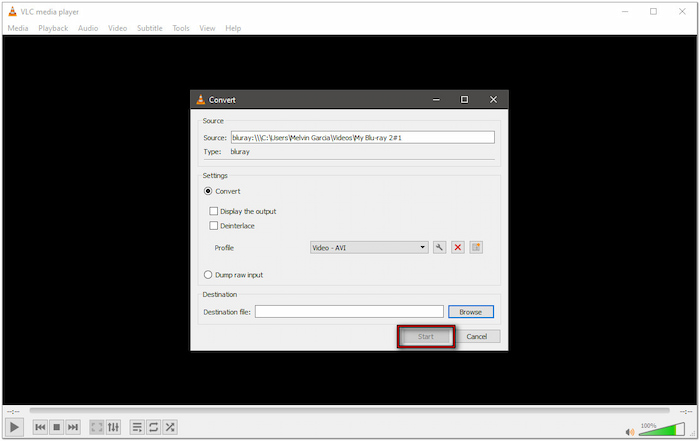
Το VLC Media Player είναι ένα ευέλικτο λογισμικό πέρα από την αναπαραγωγή πολυμέσων, επιτρέποντας τη μετατροπή περιεχομένου Blu-ray. Παρόλο που τα Blu-ray μπορούν να μετατραπούν σε ψηφιακή μορφή, απαιτούνται επιπλέον βήματα για την επεξεργασία κρυπτογραφημένων δίσκων.
Τυλίγοντας
Γνωρίζοντας πώς να μετατρέψετε Blu-ray σε AVI είναι μια πρακτική λύση για να διατηρήσετε τον φυσικό σας δίσκο, ενώ παράλληλα απολαμβάνετε την άνεση της ψηφιακής αναπαραγωγής. Η ευρεία συμβατότητα του AVI το καθιστά ιδανική μορφή για να απολαμβάνετε τη συλλογή Blu-ray σας σε όλες τις συσκευές. Με τόσα πολλά διαθέσιμα εργαλεία μετατροπής, το Blu-ray Master Free Blu-ray Ripper ξεχωρίζει ανάμεσα στα προτεινόμενα εργαλεία. Προσφέρει μια εξαιρετικά αποτελεσματική δωρεάν μετατροπή, παρακάμπτει τα κλειδώματα περιοχής και τις προστασίες αντιγραφής, και υποστηρίζει πάνω από 500+ μορφές.
Περισσότερα από το Blu-ray Master

